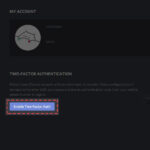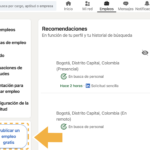Cómo escribir caracteres especiales y símbolos en un Chromebook. Cómo usar caracteres especiales y símbolos en un Chromebook.

Cómo escribir caracteres especiales y símbolos en un Chromebook
Los Chromebooks hacen la vida fácil y son muy asequibles, pero Chrome OS no es tan fácil de manejar como un antiguo ordenador con Windows o macOS. Si tienes un flamante Chromebook o dispositivo con ChromeOS, querrás aprender algunas cosas.
Además de aprender a hacer una captura de pantalla y configurar el Bloqueo Inteligente en un Chromebook, el teclado también tiene una curva de aprendizaje. Ahórrate tiempo y aprende a escribir caracteres especiales y símbolos en un Chromebook. Así es como puedes hacerlo.
Cómo escribir caracteres especiales y símbolos en un Chromebook
1. Abre la aplicación en la que quieres escribir caracteres especiales.
2. En tu teclado, presiona Ctrl + Shift + U al mismo tiempo y suelta.
3. Cuando aparezca la «U» subrayada, escribe el código del símbolo que quieres usar.
4. Presiona la tecla Enter.
Este método requiere que conozcas el código de caracteres para el carácter especial, también conocido como Unicode, que quieres escribir.
Siempre puedes usar el selector de emojis en ChromeOS para ahorrar tiempo. Así es como puedes escribir caracteres especiales y símbolos en un Chromebook utilizando el selector de emojis.
Cómo escribir caracteres especiales y símbolos en un Chromebook utilizando el selector de emojis
1. Abre la aplicación en la que quieres escribir caracteres especiales.
2. Asegúrate de que el cursor esté en el campo de texto.
3. Presiona las teclas Buscar + Shift + Espacio al mismo tiempo.
4. Haz clic en el icono de herradura junto al botón de emojis para ver los caracteres especiales.
5. Desplázate por las diferentes opciones y selecciona el carácter que quieres usar.
El selector de emojis te permite escribir caracteres especiales como estrellas, flechas y símbolos de moneda, entre otros.
Aprovecha al máximo tu Chromebook
Los Chromebooks son excelentes para trabajos ligeros o medianos sobre la marcha. Debido a que son tan asequibles, estos ordenadores portátiles son grandes compañeros para estudiantes universitarios. Estas laptops ligeras y versátiles ejecutan Chrome OS, por lo que los usuarios deben familiarizarse con el software y la interfaz antes de aprovechar al máximo sus Chromebooks.
En primer lugar, asegúrate de memorizar los 20 mejores atajos de teclado de Chromebook para facilitar tu vida. A continuación, investiga e instala extensiones y aplicaciones útiles para Chromebook. Presta atención a herramientas esenciales como aplicaciones de toma de notas y complementos de calendario.
Chromebook todopoderoso
El HP Dragonfly Pro Chromebook es el Chromebook más potente y capaz que existe. Este maravilloso dispositivo es flexible, versátil y perfecto para personas enfocadas en la productividad.